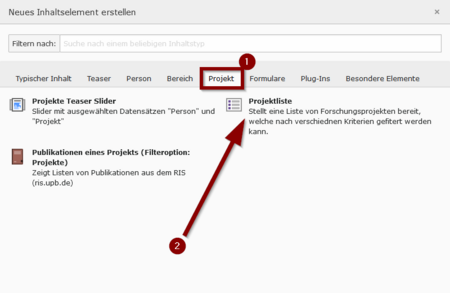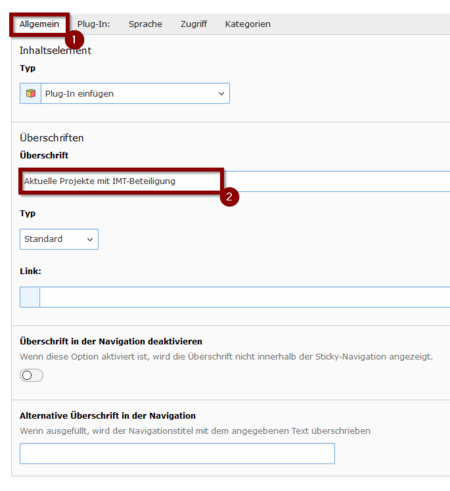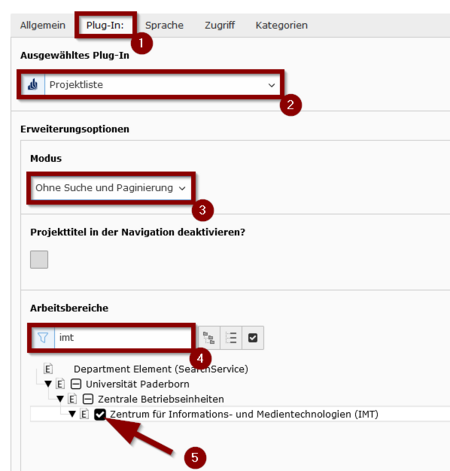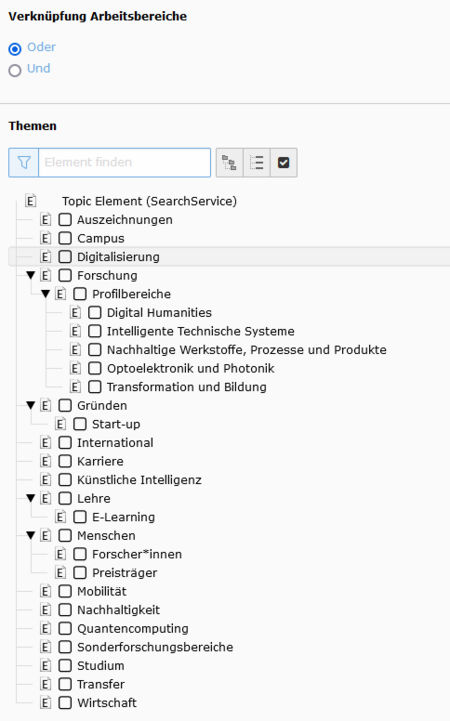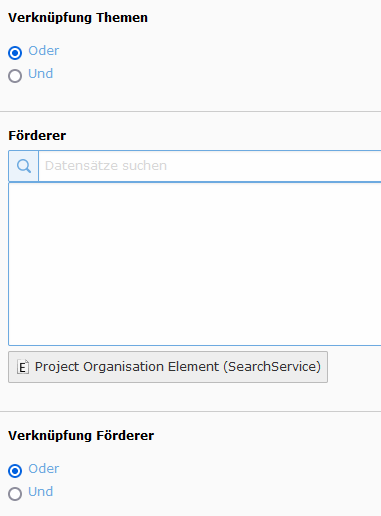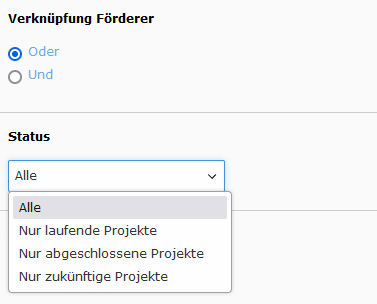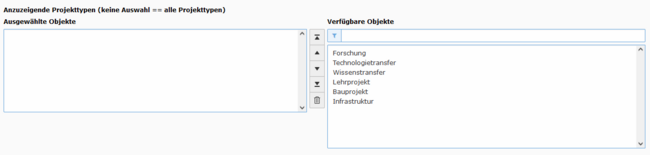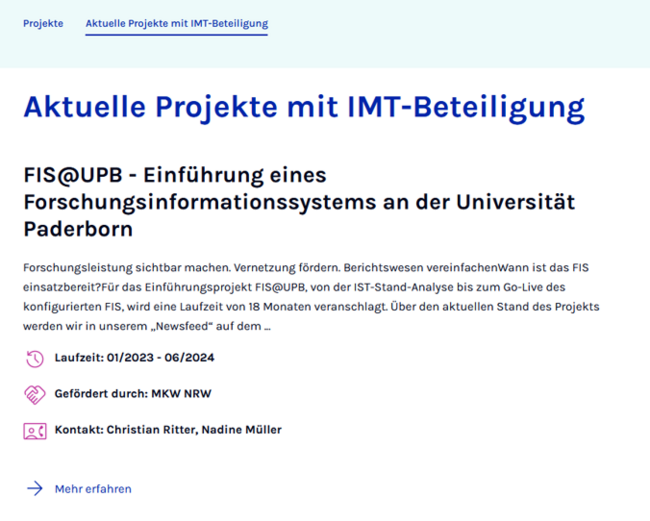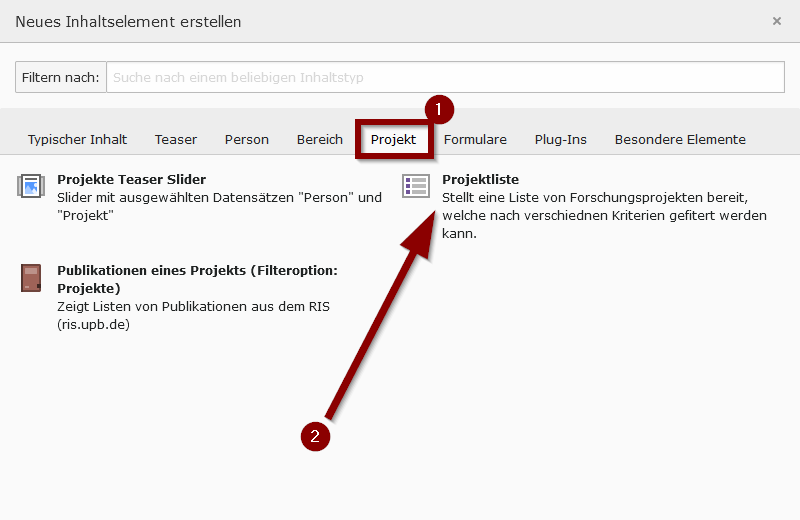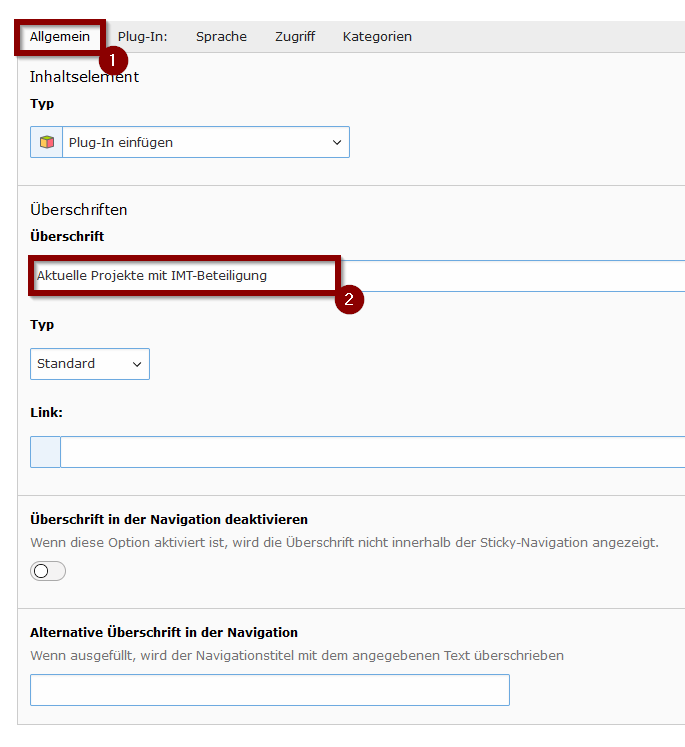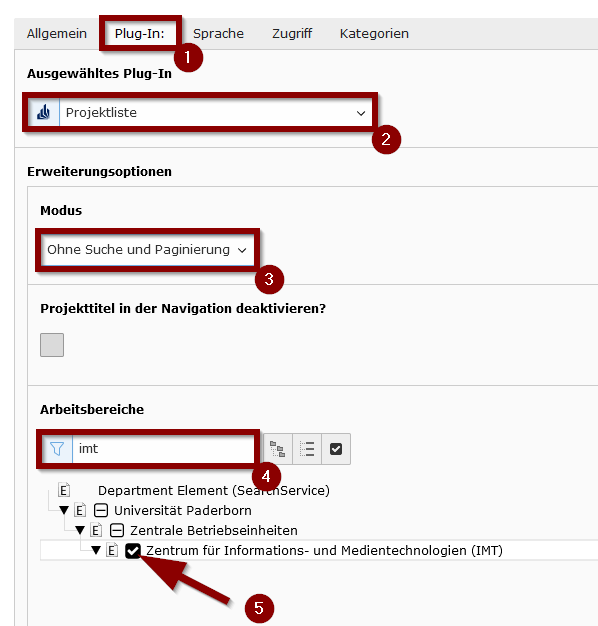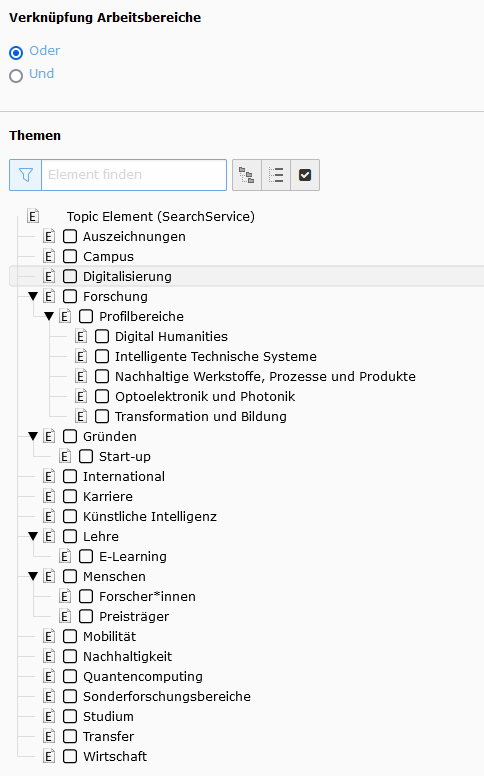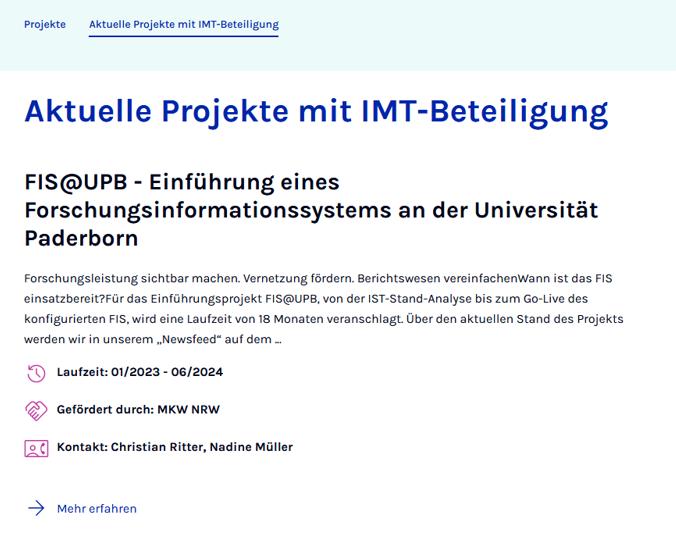Allgemeine Informationen
| Anleitung | |
|---|---|
| Informationen | |
| Betriebssystem | Alle |
| Service | TYPO3 |
| Interessant für | Gäste, Angestellte und Studierende |
| HilfeWiki des ZIM der Uni Paderborn | |
Über das Inhaltselement Projektliste können Sie automatisiert Ihre Projekte einzeigen lassen. Voraussetzung dafür ist das Eintragen und die Pflege der Projekte in der in 2023 neu eingeführten Projektdatenbank.
Mehr dazu unter Projektdatenbank - Suche und Steckbriefe.
Was ist zu tun?[Bearbeiten | Quelltext bearbeiten]
- Seite öffnen → + Inhalt → „Projekt“ → „Projektliste“ auswählen.
- Überschrift eingeben, optional in der Navigation deaktivieren.
- Projekte auswählen: Im Tab „Plug-In“ die gewünschten Projekteinstellungen vornehmen, wie z. B. Filter nach Themen, Förderern oder Status.
- Speichern.
Schritt-für-Schritt Anleitung[Bearbeiten | Quelltext bearbeiten]
Öffnen Sie die Seite, auf der Sie die Projektliste einfügen möchten.
- Klicken Sie auf
+ Inhalt, um ein neues Inhaltselement hinzuzufügen.
- Klicken Sie auf den Tab "Projekt".
- Wählen Sie "Projektliste".
- Wählen Sie den Tab "Allgemein".
- Fügen Sie eine Überschrift für die Projektliste hinzu.
- Optional können Sie die Darstellung der Überschrift in der Navigation deaktivieren oder eine alternative Überschrift für die Navigation wählen.
- Wählen Sie den Tab "Plug-In".
- Wählen Sie Projektliste aus.
- Unter der Erweiterungsoption "Modus" können Sie wählen, ob eine Suche oder Paginierung vorhanden sein soll.
- Wählen Sie den Arbeitsbereich aus - Über "Element finden" können Sie die Elemente filtern.
- Setzen Sie den Haken, für den gewünschten Arbeitsbereich.
- Sie können die Projektliste durch Auswahl von Themen erweitern oder beschränken.
- Sie können die Projektliste durch Auswahl von Förderern erweitern oder beschränken.
- Sie können auswählen, welchen Status die angezeigten Projekte haben sollen.
- In diesem Beispiel zeigen wir nur die laufenden Projekte an.
- Sie können die angezeigten Projekte ebenfalls nach Projekttyp filtern.
- Da wir alle laufenden Projekte des ZIM anzeigen wollen, verwenden wir diese Option nicht.
- Speichern Sie Ihre Änderungen.
Beispiel[Bearbeiten | Quelltext bearbeiten]
- Hier sehen Sie ein Beispiel für eine Projektliste.